やとわれてんちょのFIREブログ
こんにちは、やとわれてんちょです。
内部リンクって使ってますか?
自分のサイトの別ページを見て欲しい時にポチっと
押してもらうアレですね。
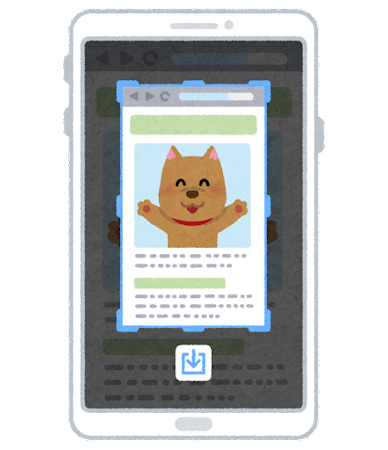
僕もブログを始めたばかりなので少しずつ勉強しています。
今回はいろんなリンクのなかで「内部リンク」の
やり方を紹介します。
といっても非常に簡単でした。
僕も勉強した小ワザをこのブログに使ってみてるので
少しずつできることが増えていってるのが楽しいですね。
リンクを使いこなして見やすくて読んでもらいやすい
ブログを作っていきましょう。
内部リンクの種類はいくつかあるので
- カード型に内部リンクを貼る方法
- ボタン型に内部リンクを貼る方法
を紹介します。
カード型に内部リンクを貼る方法
ワードプレス共通のやり方
一番簡単かな?これはそのまんまURLをワードプレスに入力するだけ。
手順①エディタで自分のサイトのURLをコピー&ペースト
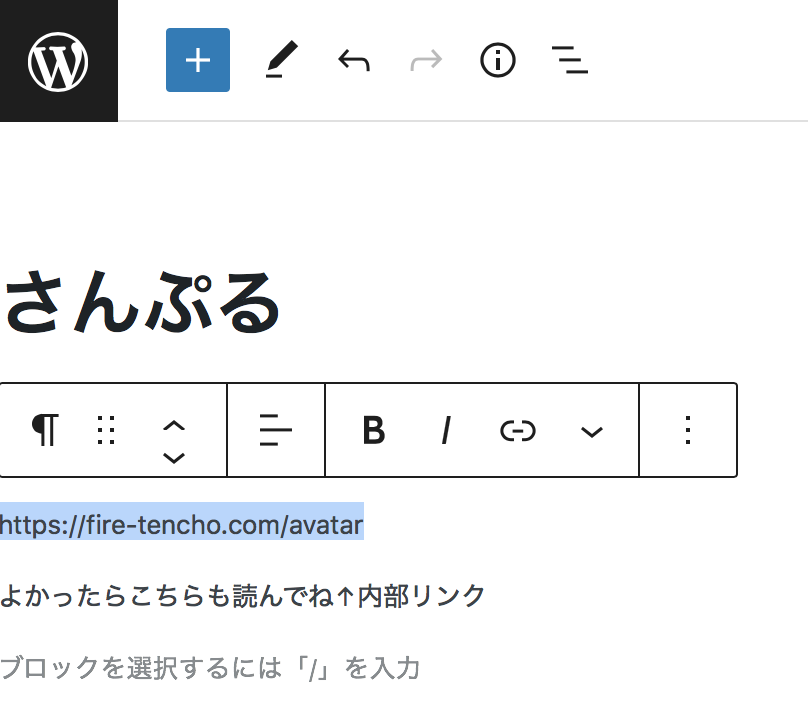
手順②プレビューで確認
そうすると、プレビューだとこうなります
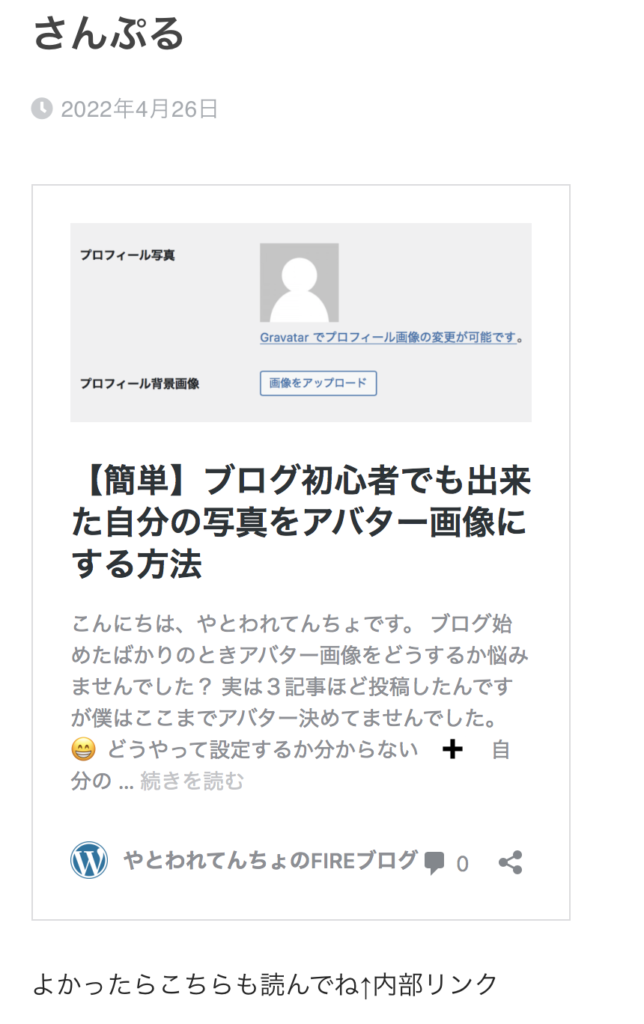
簡単にできました。タイトルと導入部分が見えますね。
ちなみに自分のサイトじゃないURLを貼り付けても
「このコンテンツを埋め込めませんでした」って表示されますね。
それと、僕は今SANGOっていうテーマを使ってるんですが
SANGOだと次のようなやり方もありますね
SANGOのショートコードを使うやり方
エディタでって入力してから
「投稿ID]の部分に自分の記事の番号を入れる。
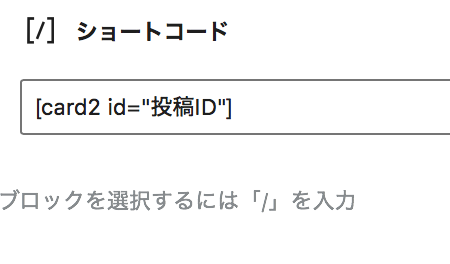
ここではサンプルとして別記事の番号で75で入れます。
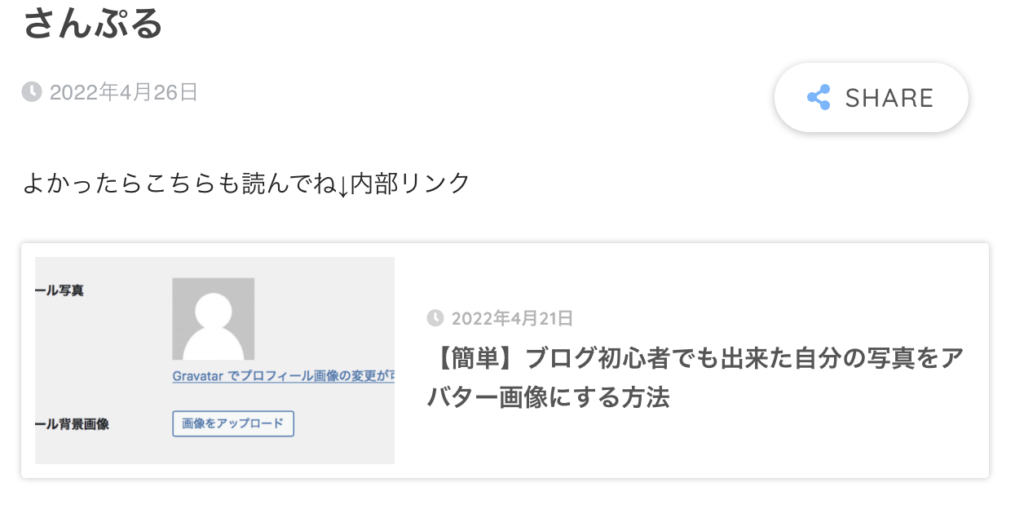
これは横長のカードタイプで、日付とタイトルが見えますね
こっちの方が見やすいような気がします。
ボタン型に内部リンクを貼る方法
次はボタン型に挑戦。
エディタの右側にあるでっかい➕のボタンを押して
表示されるツールの中の「ボタン」を選択。
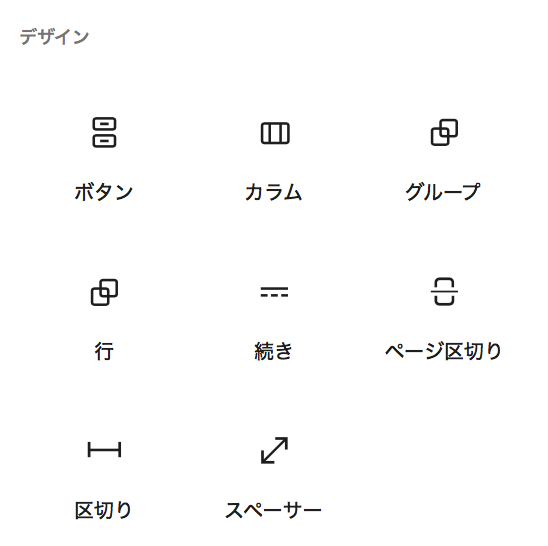
そしたら↓の画像のボタンみたいなものが現れるので
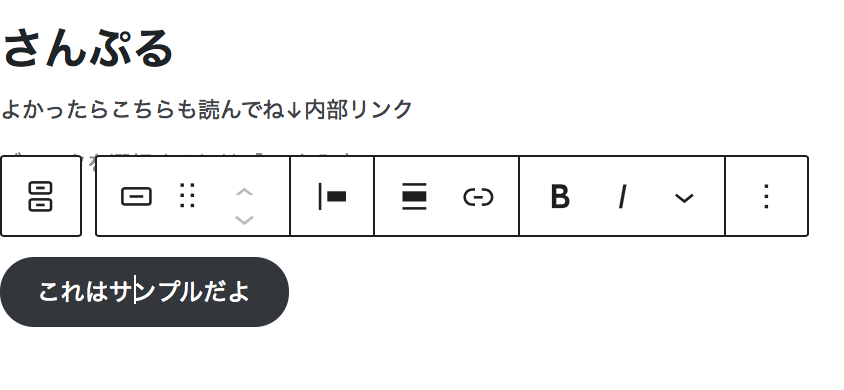
適当な名前をつけて、「リンク」をクリック
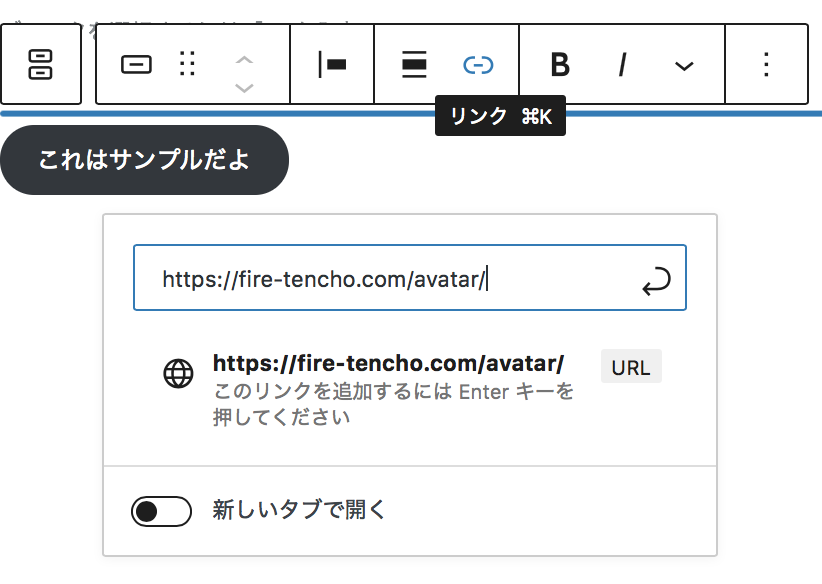
そうすると・・・
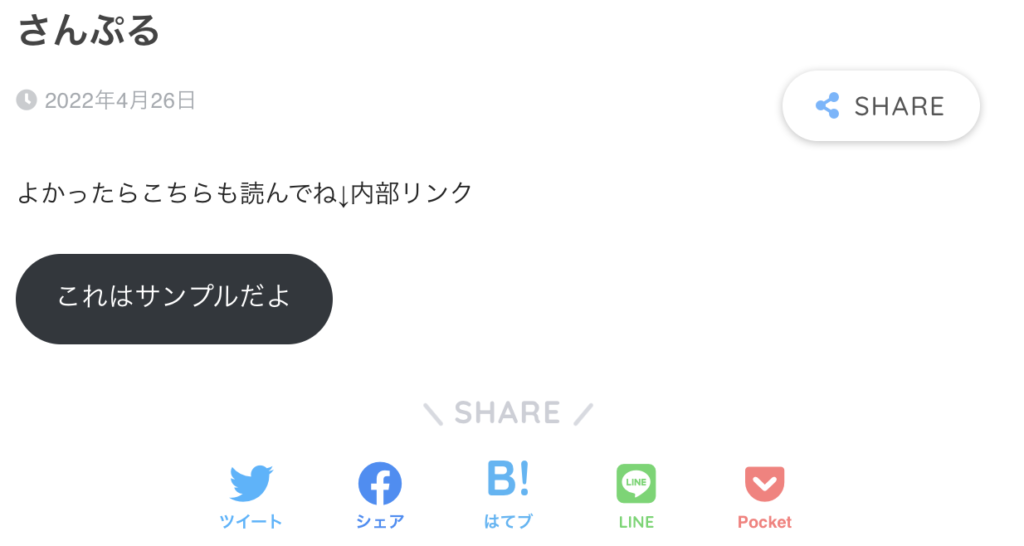
できました!簡単ですね。このボタンをクリックしたら
ちゃんと別記事に飛びました。よかった。
ということで今回は内部リンクのやり方を勉強しました。
ちょっとづつ技を増やしていきましょう。
では、覚えたばっかりのリンクを使ってみます。
 ブログ始めました!
ブログ始めました!
少しずつブログをレベルアップしていきたいなと
思ってます。よかったらまた見てくださいね
では
 やとわれてんちょのFIREブログ
やとわれてんちょのFIREブログ 

